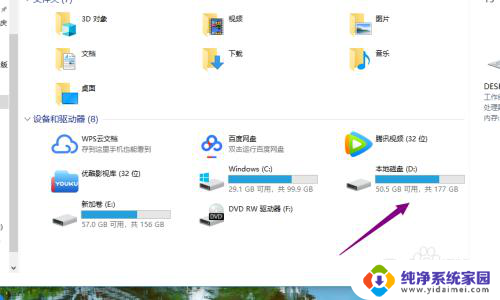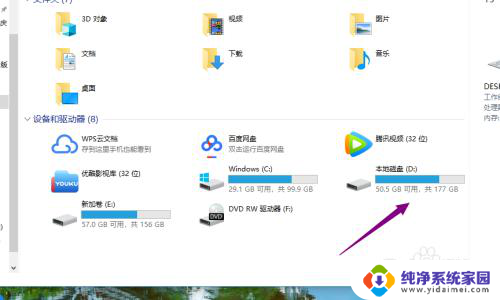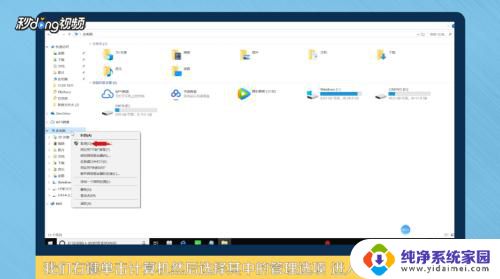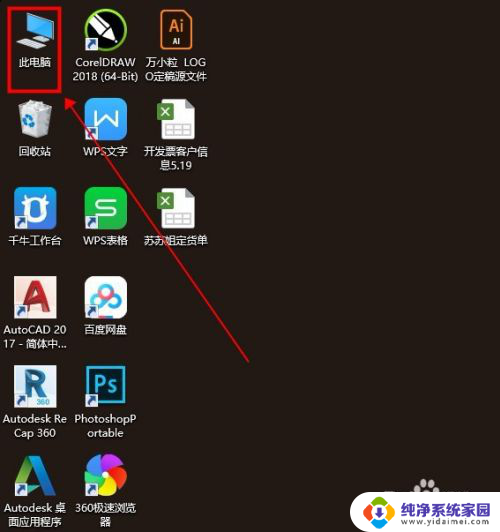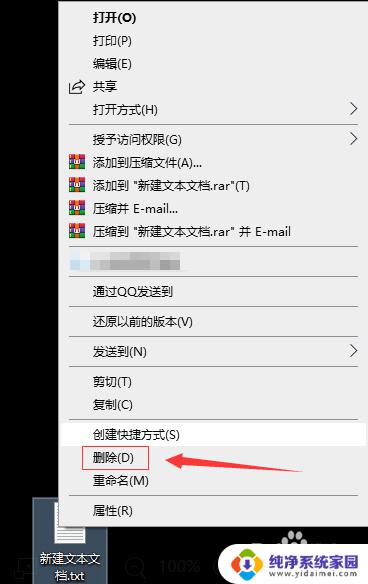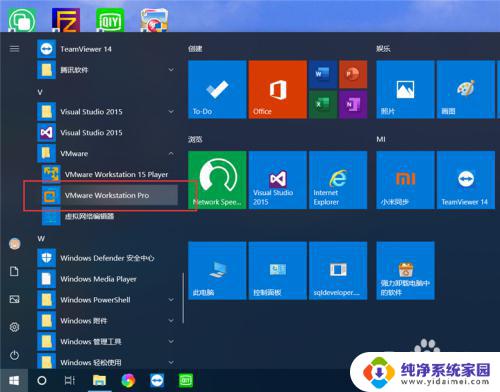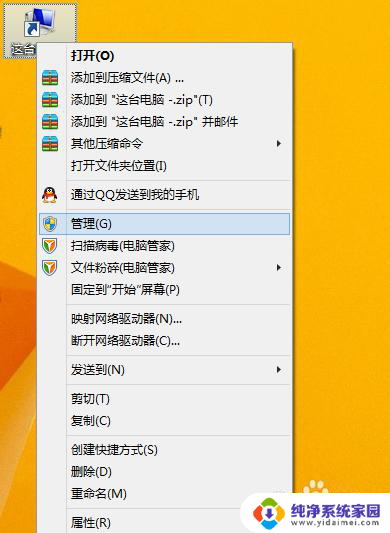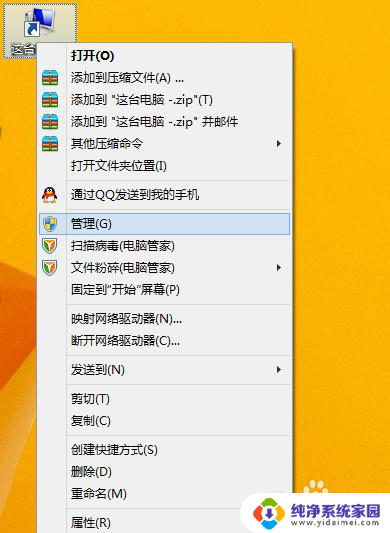电脑硬盘空间怎么扩大 如何在电脑上增加磁盘空间
更新时间:2024-03-06 15:37:50作者:xiaoliu
随着电脑使用量的增加,很多用户可能会遇到硬盘空间不足的问题,当电脑硬盘空间不够用时,我们可以通过一些方法来扩大磁盘空间,以满足我们的需求。在电脑上增加磁盘空间可以通过清理硬盘垃圾、卸载不常用的程序、使用外接硬盘或者更换更大容量的硬盘等方式来实现。通过这些方法,我们可以有效地解决硬盘空间不足的问题,让电脑运行更加顺畅。
具体方法:
1方法一,打开菜单点击“控制面板”选项,找到并点击“系统和安全”选项。在下页面中点击“系统”选项。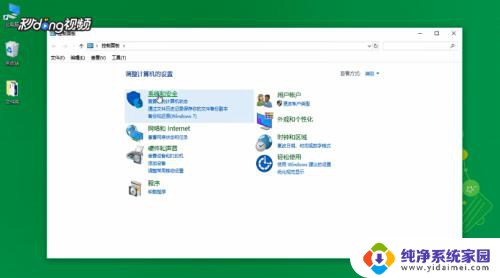 2之后点击左侧的“高级系统设置”选项。
2之后点击左侧的“高级系统设置”选项。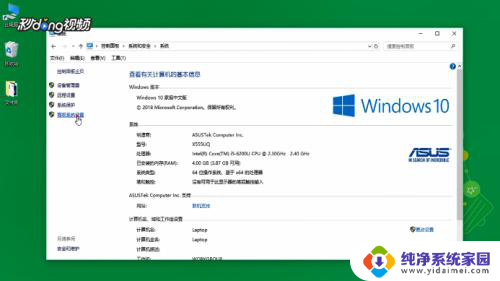 3之后找到并点击“性能”选项下的“设置”按钮。
3之后找到并点击“性能”选项下的“设置”按钮。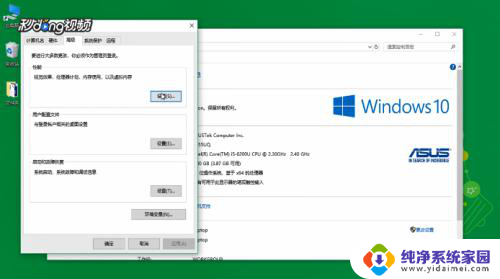 4找到“高级”选项,点击“更改”按钮。
4找到“高级”选项,点击“更改”按钮。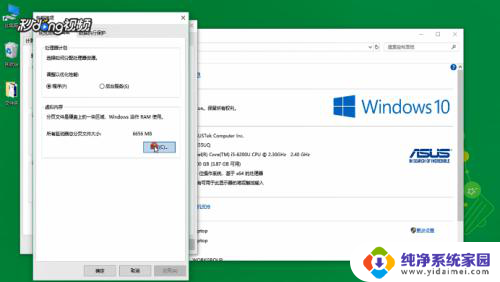 5点击“自定义大小”选项,输入最大值和最小值后再点击“确定”按钮。再重启电脑即可。
5点击“自定义大小”选项,输入最大值和最小值后再点击“确定”按钮。再重启电脑即可。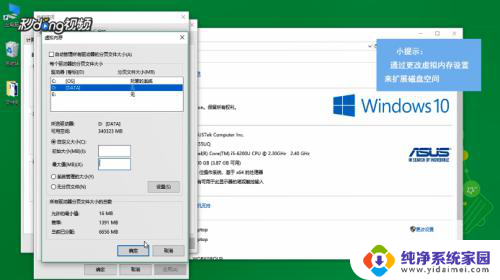 6方法二,右击此电脑,选择“管理”选项。选择存储菜单下的“磁盘管理”选项。选择要扩展的磁盘。
6方法二,右击此电脑,选择“管理”选项。选择存储菜单下的“磁盘管理”选项。选择要扩展的磁盘。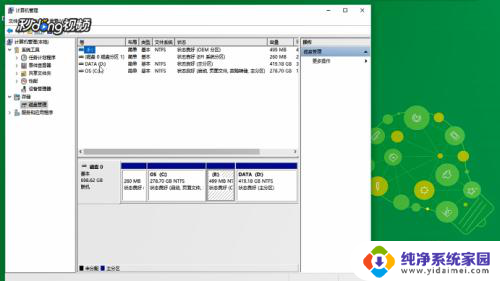 7右键点击要扩展的磁盘,点击“扩展卷”选项。
7右键点击要扩展的磁盘,点击“扩展卷”选项。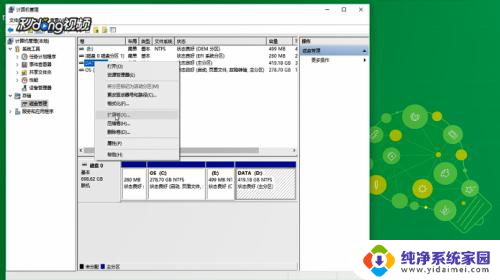 8按系统的向导提示操作,完成设置后,重启电脑即可。
8按系统的向导提示操作,完成设置后,重启电脑即可。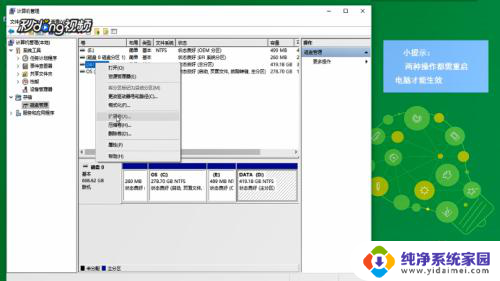
以上是电脑硬盘空间如何扩大的全部内容,如果你也遇到类似情况,请参照本文的方法进行处理,希望对大家有所帮助。